 大事なドキュメントを編集中にPagesアプリがクラッシュしてしまい、今はファイルがどこにも見つからないですか?それとも間違えてMacで間違ったドキュメントを削除してしまいましたか?今、あなたがどれだけ途方に暮れているかわかります。しかし、良いニュースは、なくなったり削除されたりしたPagesドキュメントを復元する方法があるということです。
大事なドキュメントを編集中にPagesアプリがクラッシュしてしまい、今はファイルがどこにも見つからないですか?それとも間違えてMacで間違ったドキュメントを削除してしまいましたか?今、あなたがどれだけ途方に暮れているかわかります。しかし、良いニュースは、なくなったり削除されたりしたPagesドキュメントを復元する方法があるということです。
この記事では、Macで削除されたPagesドキュメントを成功裏に回復するのに役立つ最良の方法についてご紹介します。
Pagesドキュメントが消える一般的な理由
誰もがMacからPagesドキュメントが消えるのを好むわけではありません。しかし残念ながら、そんな不運な出来事は誰にでも起こり得ます。ここに、この問題が発生する主な理由を挙げます。
| 理由 | 説明 |
| 🧍♂️ 人的要因 | 忙しいときや不注意なときに、誤って間違ったPagesドキュメントを削除してしまうことがあります。しかし、幸いなことに、そのような場合、Macで削除したPagesドキュメントを簡単に取り戻すことができます。 |
| 💻 ソフトウェアの問題 | 予期せぬPagesアプリのクラッシュにより、作業中だったファイルを失うことが簡単です(特にファイルを保存していない場合に起こりがちです)。通常、Pagesを最新バージョンに更新することで問題は解決するかもしれませんが、時にはもっと複雑な問題があり、プロの助けが必要になることがあります。 |
| 🔨 物理的損傷 | Macに少しの損傷(非常に軽微なものであっても)があると、データの損失を招き、その結果、Pagesファイルが消失する原因となる可能性があります。 |
Macで失われたPagesドキュメントを探す方法
MacでPagesドキュメントを見つける最も簡単な方法はFinderを使うことです。以下が行うべきことです:
- MacでFinderを起動します(通常はDockの最初のアプリです)。

- 探しているドキュメントの名前を覚えている場合は、右側の検索アイコンをクリックし、名前を入力してください。覚えていない場合は、検索フィールドにpages documentと入力してEnterキーを押してください(これによりFinderがPages形式を使用するドキュメントのみを表示します)。
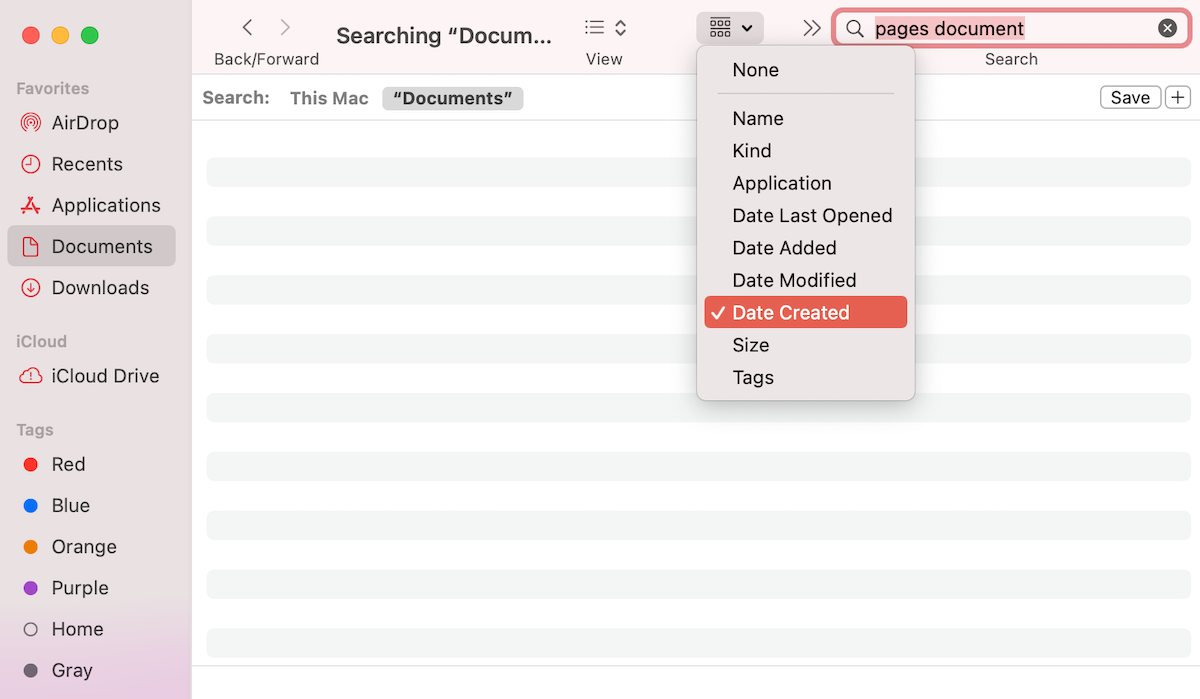
- メニューからグループアイコンをクリックし、ファイルを表示する順序を選択します(例えば、最近作成されたファイルなら作成日を選んでください)。
Pagesファイルを保存した覚えがない場合は、Macの一時フォルダを確認してください。そのドキュメントがそこにある可能性があります。このフォルダを見つける方法は次のとおりです:
- ターミナルを起動します(Finder > アプリケーション > ターミナルへ移動します)。
- このコマンドをアプリにコピーして貼り付けます:echo $TMPDIR。
- Enterキーを押します。
- open $TMPDIRをコピーして貼り付け、Enterキーを押してそのフォルダにあるファイルを表示します。
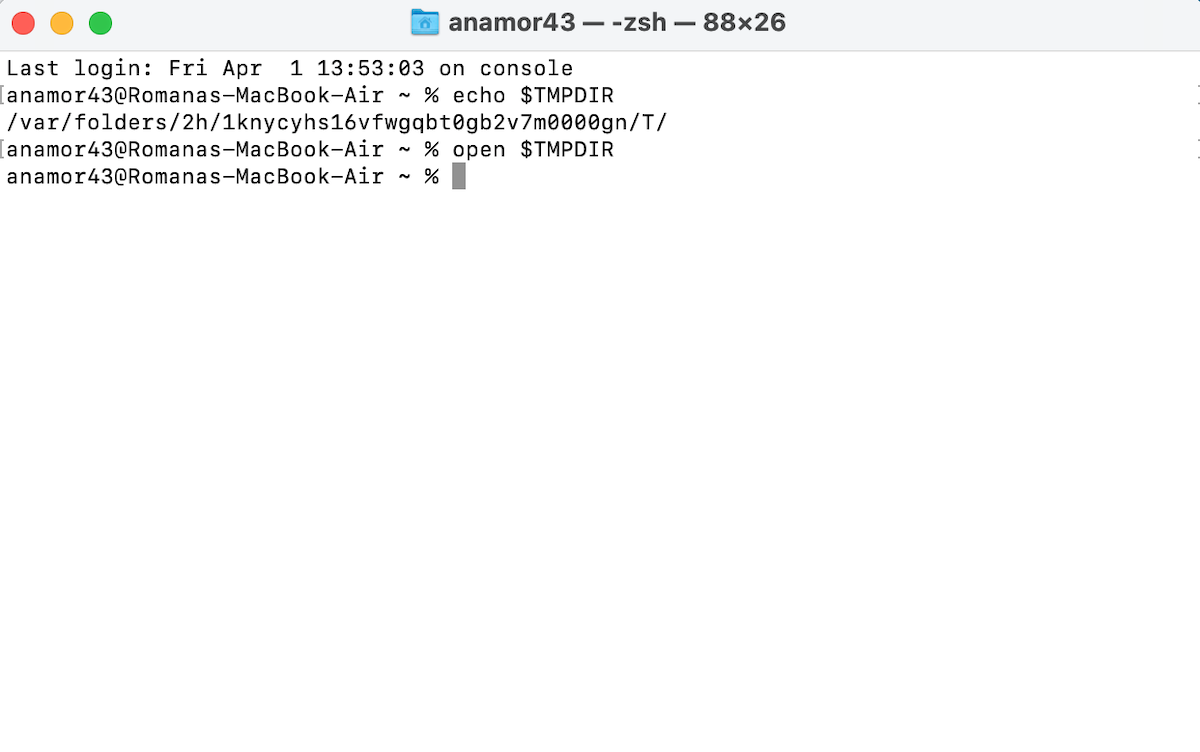
- 必要なファイルを見つけたら、ダブルクリックして開くか、別のフォルダにドラッグアンドドロップします。
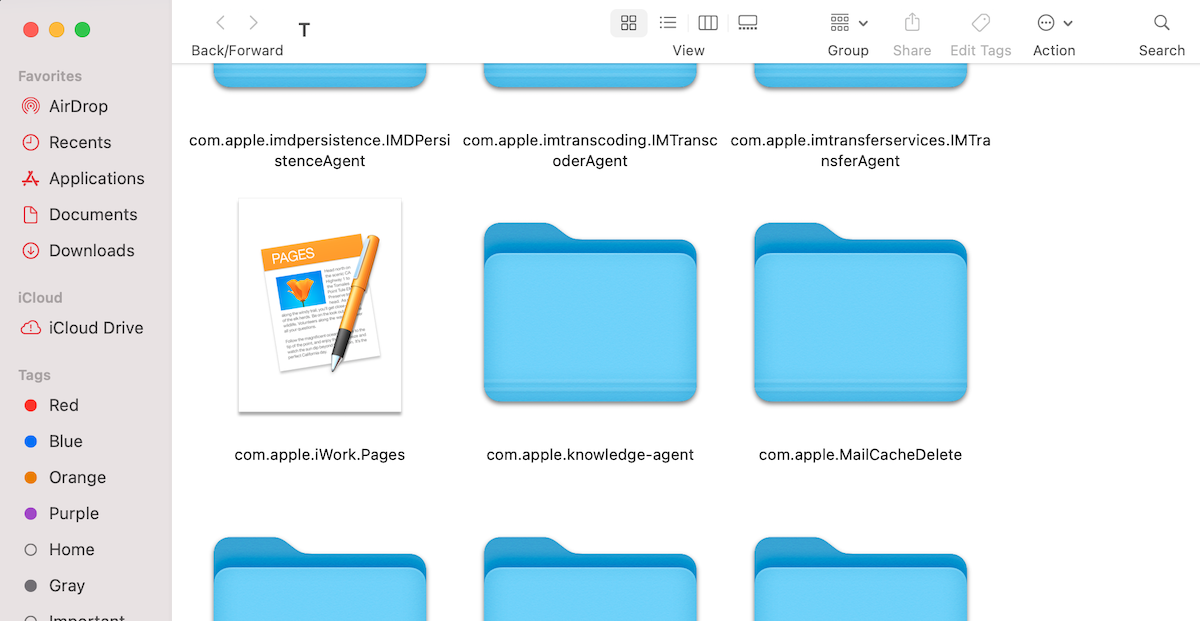
削除したPagesドキュメントを復元する方法
実際に探しているPagesのドキュメントがないことを確認したら、削除された、失われた、または保存されていないPagesのドキュメントをMacで復元するために、これらのデータ復既手段のいずれかを実行することができます。さあ、始めましょう!
方法1:オートセーブ
幸いなことに、MacのPagesには、ドキュメントに加えた変更を自動的に保存する自動保存機能があります。これは、ドキュメントに取り組んでいる最中にPagesが予期せずクラッシュした場合に特に便利です。
重要:この機能を有効にするには、手動でPagesドキュメントを保存する必要があります。それを行うとすぐに、アプリは自動的にドキュメントの新しいバージョンを保存し始めます。
また、この機能を機能させるには、もう一つの設定を確認する必要があります。システム環境設定 > 一般に移動して、書類を閉じるときに変更を保持するか尋ねるの近くのボックスがチェックされていないことを確認してください。
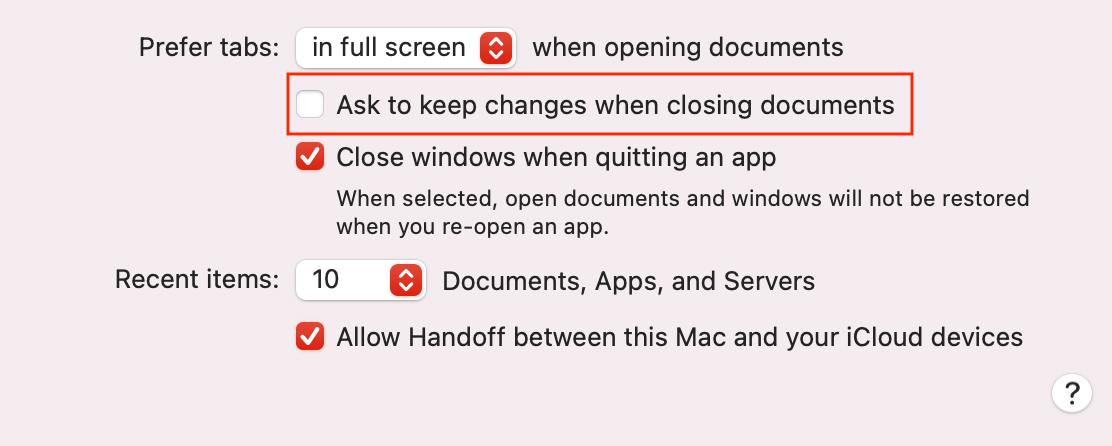
保存されていないPagesドキュメントを自動保存機能で回復する方法はこちらです:
- Pagesをダブルクリックしてアプリを起動します。
- サイドバーからRecentsを選択し、必要なファイルを探します。見つかったら開きます。
- ファイル > バージョンの復元 > すべてのバージョンを表示をクリックします。
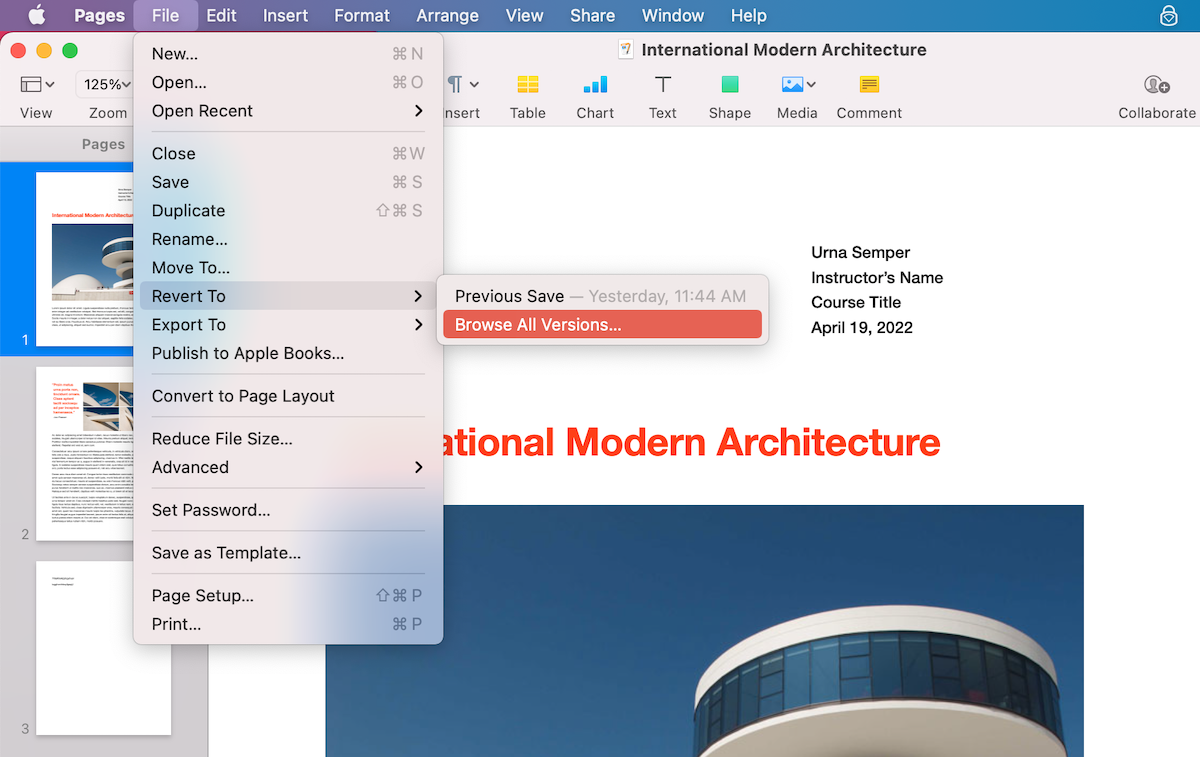
- 必要なバージョンを選択し、復元をクリックします。
- 必要なファイルが見つからなかった場合は、Pagesアプリを再起動し、新規ドキュメントをクリックして新しいファイルを作成します。
- 上部メニューからファイル > 最近使用した項目を開くをクリックし、リストからファイルを選択します。
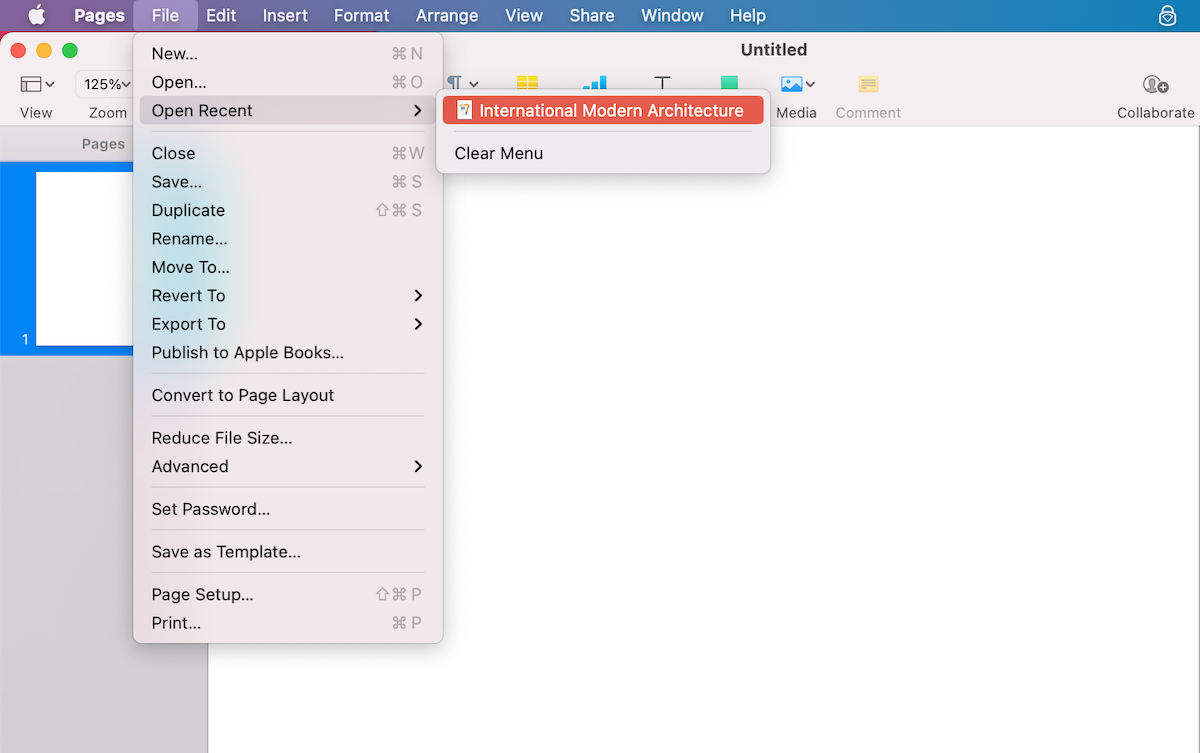
方法 2: ごみ箱
誤ってPagesドキュメントを削除した場合、Macのゴミ箱で見つかる可能性があります。ただし、ゴミ箱の自動空にする機能が有効になっていない場合に限ります。
Macでゴミ箱を経由してPagesドキュメントを復元する方法は次のとおりです:
- ゴミ箱を開きます(通常、Dockの最後のアプリです)。
- 削除されたファイルを確認します。
- 必要なPagesドキュメントを見つけたら、右クリックして、ドロップダウンメニューから元に戻すを選択します。
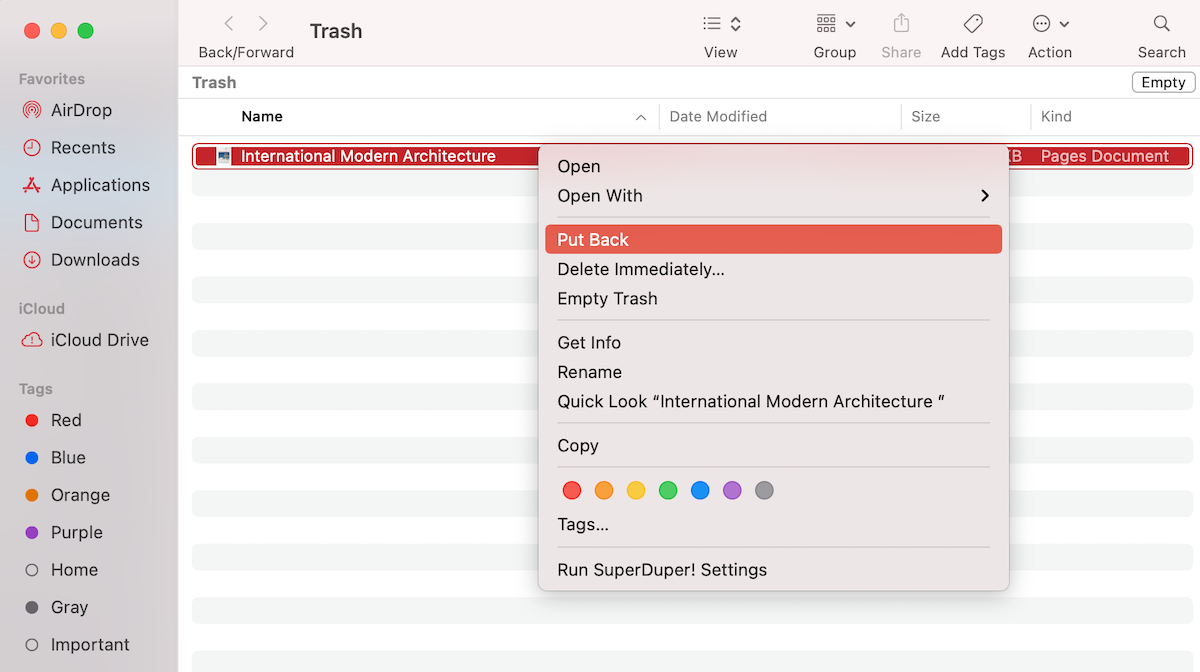
削除する前に配置されていたフォルールに復元されたPagesファイルが戻されます。
方法3:データ復旧ソフトウェア
削除されたり保存されていないPagesドキュメントを復元するもう一つの方法は、Disk Drillのようなデータ復元プログラムを使用することです。このアプリは操作が簡単で、様々なファイルやドキュメント(Word文書、Excelスプレッドシート、Keynoteプレゼンテーションなど)の復元に使用でき、最も優れている点は、このツールを使いこなすためにMacユーザーが特に熟練である必要がないことです。
重要:このツールを使用して最良の結果を得るためには、ファイルが不足していることに気づいたらすぐにMacの使用を停止してください。これにより、ファイルが新しいデータで上書きされるのを防ぎ、削除されたPages文書を成功裏に回復する可能性を高めることができます。
以下のステップに従って、削除されたまたは保存されていないPagesドキュメントをDisk Drillで復元します:
- Disk Drillをダウンロードして、画面の指示に従ってアプリケーションをインストールしてください。
- 必要なドキュメントが含まれていたと思われるドライブを選択し、「失われたデータの検索」をクリックしてスキャンを開始します。
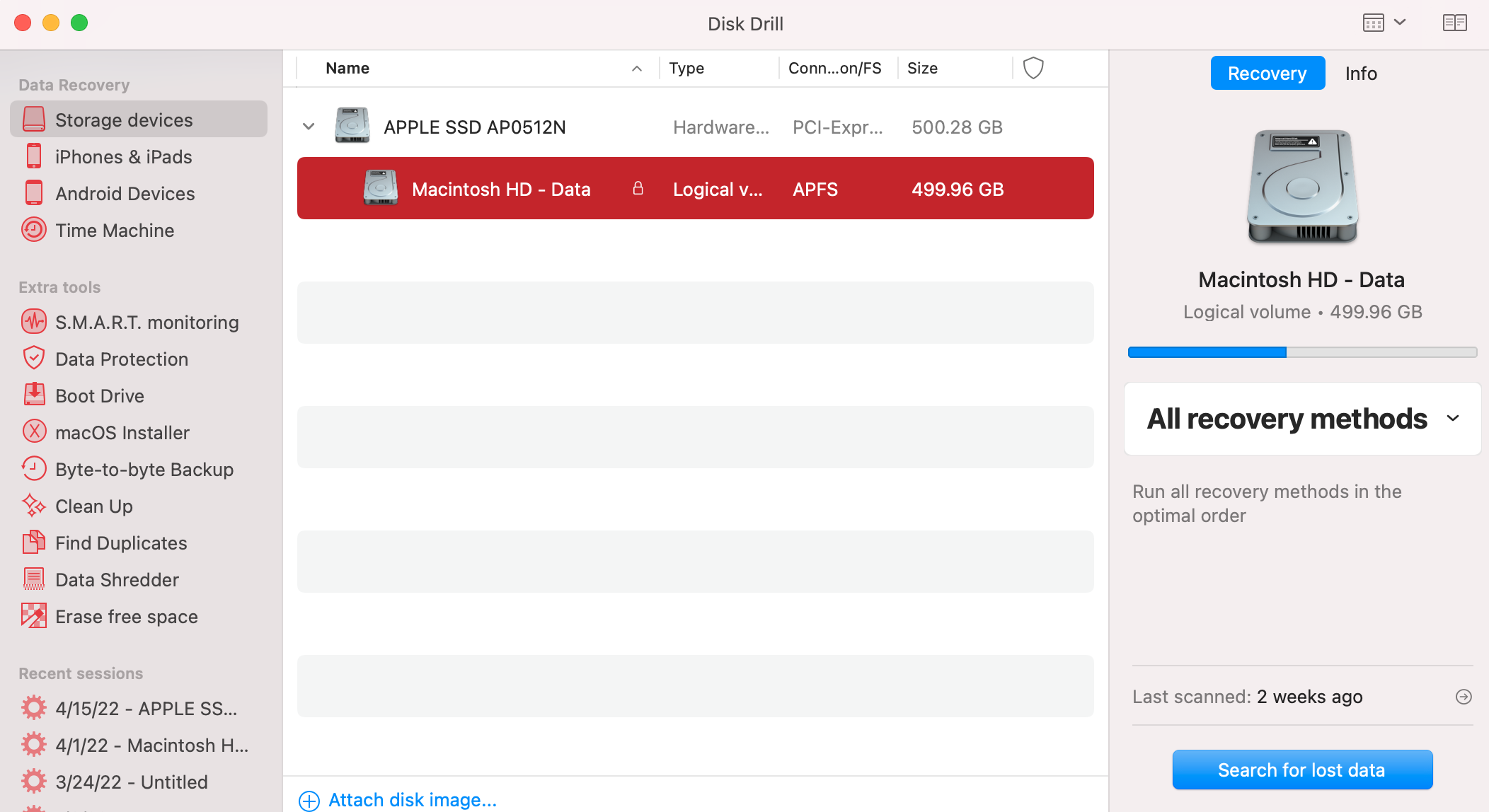
- スキャンが完了するのを待つか、「見つかった項目をレビュー」をクリックして必要なファイルを探し始めます。または、ドキュメントファイルのみをプレビューしたい場合は、すぐに「ドキュメント」をクリックします。
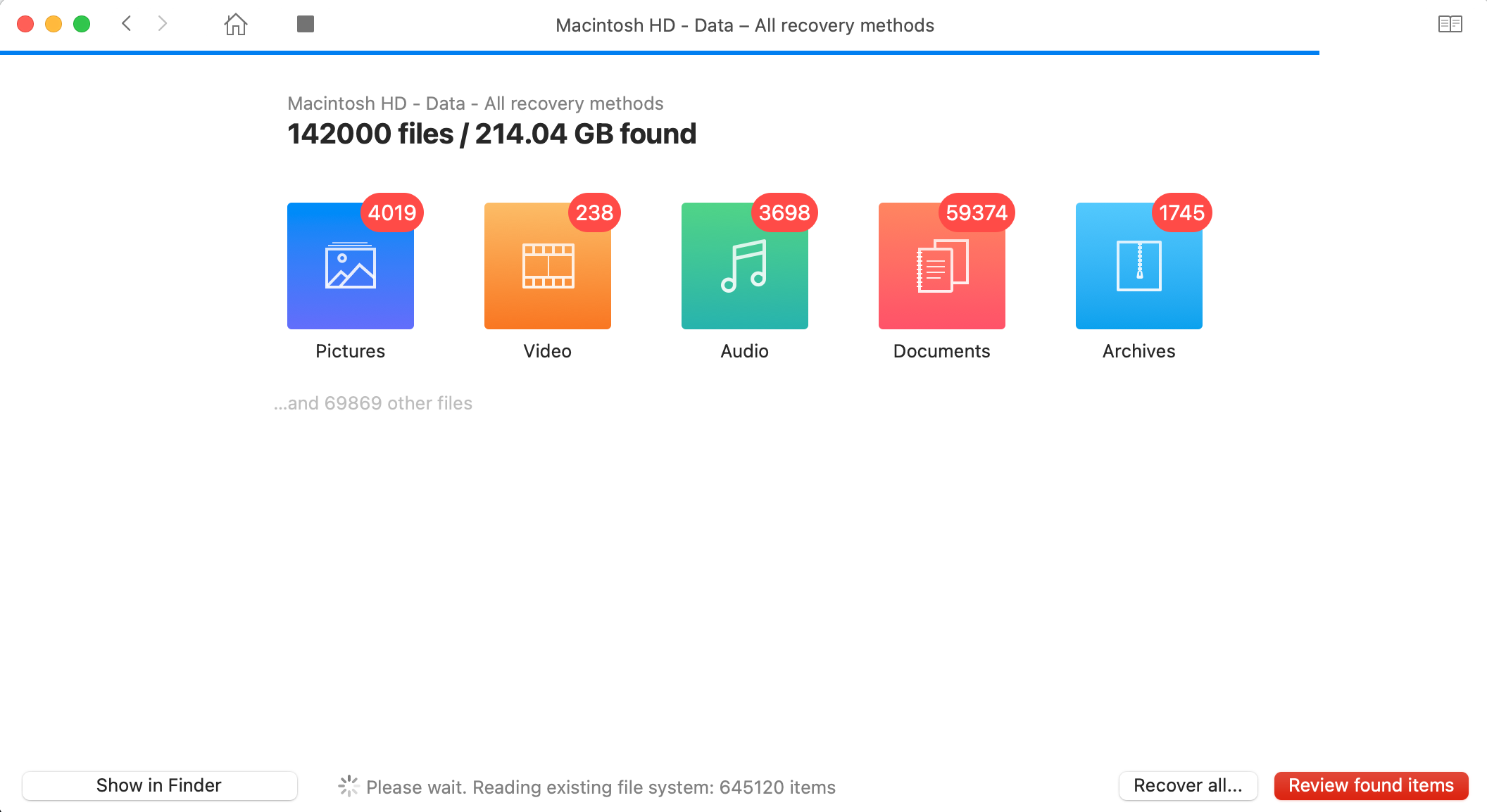
- 必要なPagesファイルを探します。ファイルをプレビューするには、目のアイコンをクリックします。必要なドキュメントであれば、ファイルの近くのボックスをクリックしてファイルを選択します。
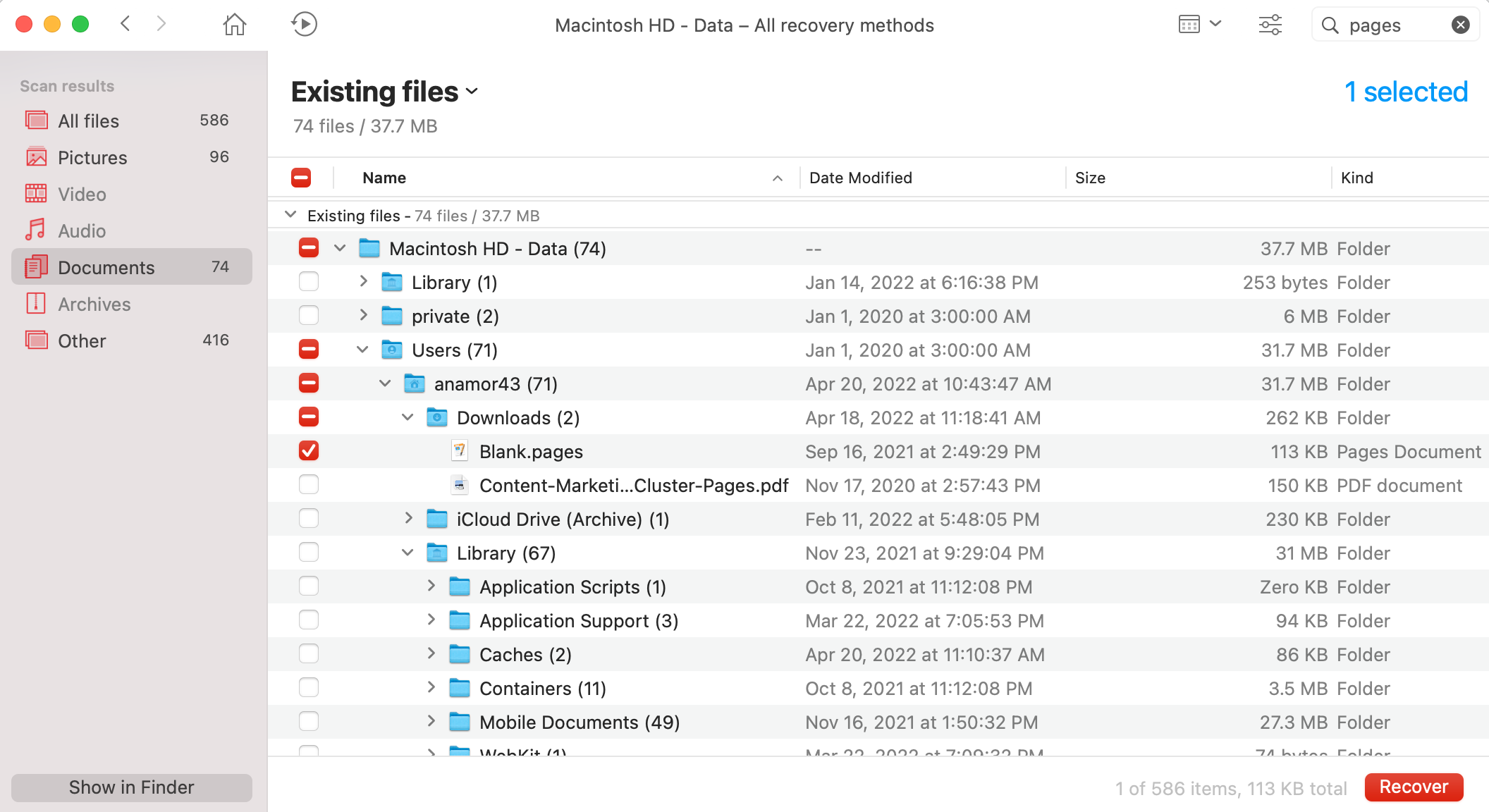
- 回復ボタンをクリックし、復元したPagesドキュメントの保存先を選択します。ファイルが以前に含まれていたドライブとは異なるドライブを選択するのが最善です。確認のためにOKをクリックします。
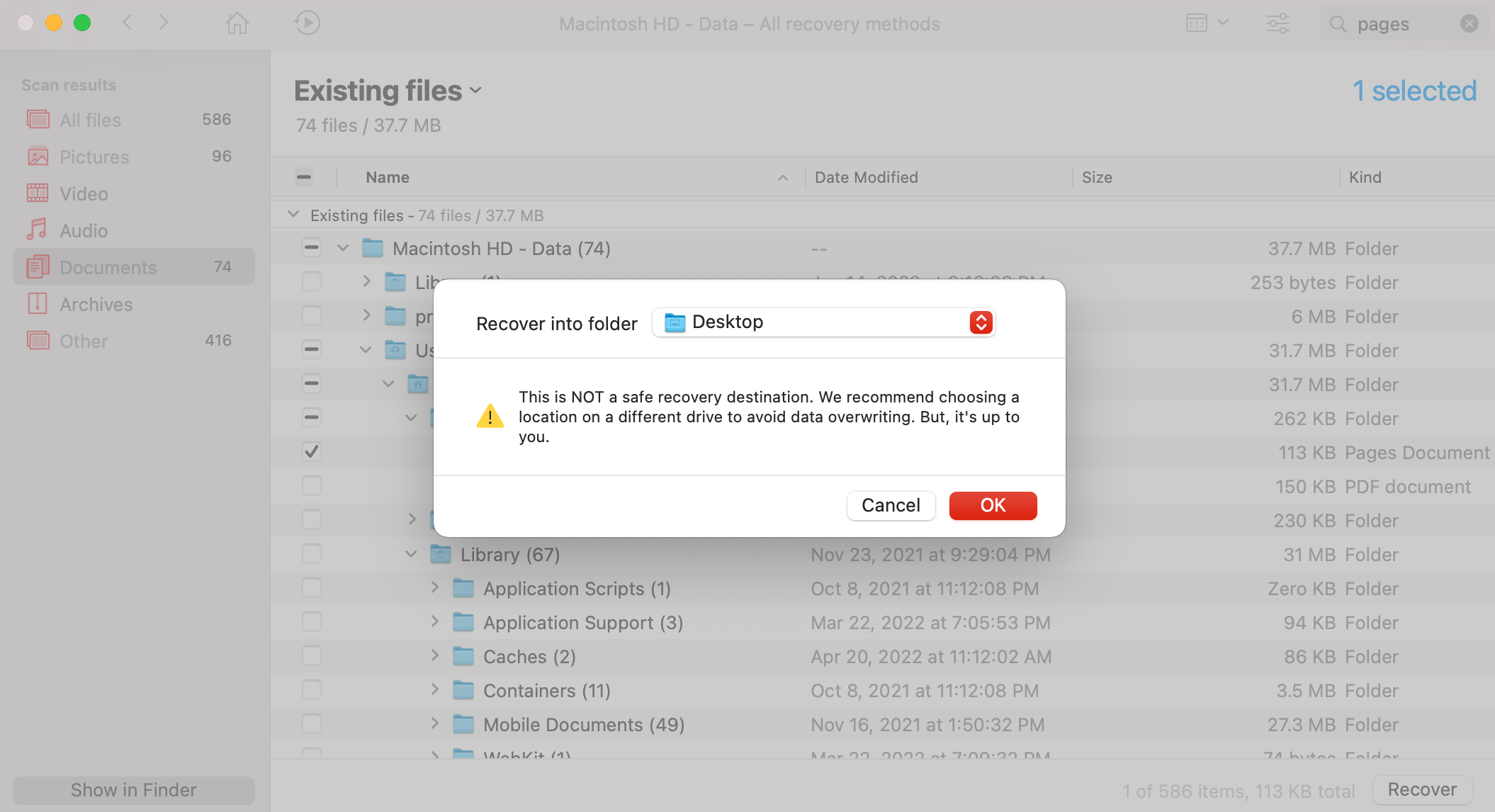
それだけです!選択したフォルダに移動し、回復されたファイルはすでにそこにあるはずです。
方法4: iCloudバックアップ
iCloudを使用して削除したPagesドキュメントを回復するのも、迅速で簡単な方法です。しかし、MacファイルのバックアップにiCloudを使用していなかった場合、このオプションは機能しません。
注意:iCloudは削除したファイルを「最近削除した項目」フォルダに30日間のみ保存します。そのため、Pagesドキュメントを削除してから時間が経過している場合、そのファイルはiCloudアカウントから完全に削除されます。
以下の手順で、Mac上のPagesをiCloudバックアップから復元する方法です:
- iCloud.comにアクセスし、アカウントにログインしてください。
- メインメニューからPagesを選択します。
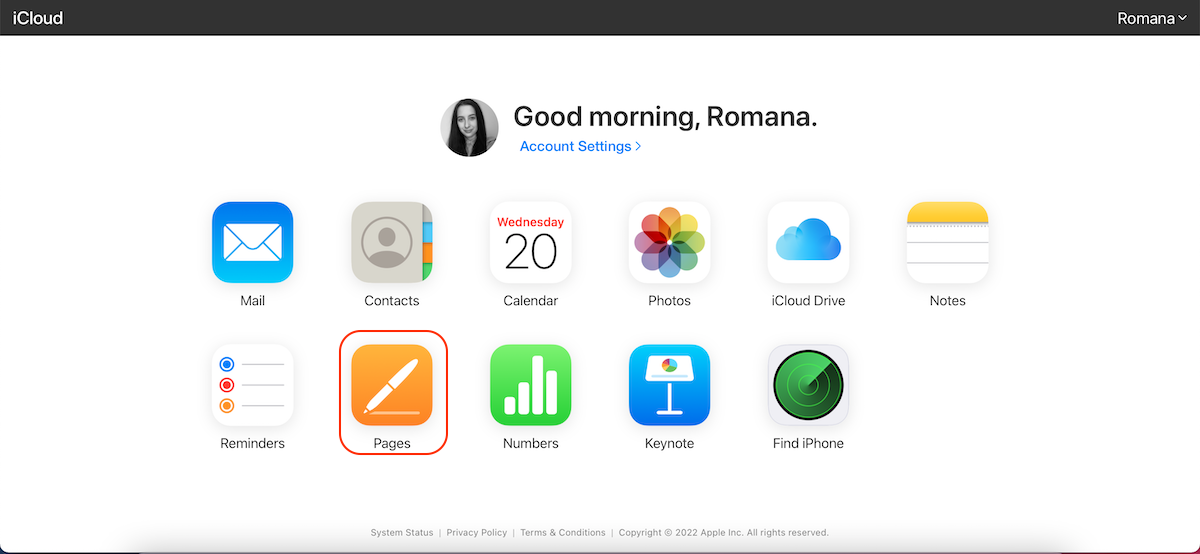
- まず、Recentsフォルダを確認してください。ファイルがなければ、サイドバーのRecently Deletedをクリックします。
- 復元したいドキュメントをクリックします。
- Recoverをクリックします。
復元したPagesドキュメントは、削除前に存在していたフォルダーに戻されます。
FAQ:
- 画面上部のメニューから、ファイル > 保存をクリックします。
- 保存する名前フィールドにドキュメントの名前を入力します。
- 必要に応じてタグを追加します。
- 場所の近くにあるボタンをクリックして、希望するロケーションを選択します。
- 保存をクリックして確定します。




